QR code: come funziona
Stavi tranquillamente navigando su Internet quando ti sei imbattuto in un QR code: un’immagine, apparentemente senza senso, composta da quadrati neri e spazi bianchi, che si dovrebbe inquadrare con la fotocamera dello smartphone. Mi sembra evidente che tu non sappia di cosa si tratta e ora vorresti qualche informazione in più al riguardo. Ho indovinato? Perfetto, allora sappi che sei capitato nel posto giusto al momento giusto!
Nelle righe che seguono, infatti, ti spiegherò tutto ciò che devi sapere sul misterioso QR code e ti spiegherò come sfruttare al meglio questo strumento. Tanto per cominciare, ti spiegherò cosa è un QR code e il motivo per cui è stato creato, dopodiché ti mostrerò nel dettaglio come funziona, come crearne uno e come sfruttarlo per le tue necessità. Anche se ora ti sembra inutile, seguendo le mie spiegazioni e i miei consigli ti renderai conto di quanto questa piccola immagine possa rendere semplici cose altrimenti lunghe, e farti risparmiare davvero molto tempo.
Ho acceso la tua curiosità e ora più che mai vuoi assolutamente entrare nel mondo dei QR code? Perfetto, allora non ti resta altro da fare che metterti comodo, prenderti un po’ di tempo e continuare a leggere la mia guida su come funziona un QR code. Detto ciò, non mi resta che augurarti una buona lettura!
Indice
Cos’è un QR code

Per iniziare, ti spiego cos’è un QR code (che puoi trovare anche nella forma italiana codice QR): è l’acronimo di Quick Response Code, tradotto in italiano come “Codice a risposta veloce”, ed è uno speciale codice che contiene delle stringhe di testo. Nella pratica, è un quadrato composto da quadratini bianchi e neri disposti in modo differente, a seconda delle informazioni che contiene.
Si tratta dunque di un codice pensato per essere velocemente letto e interpretato tramite la fotocamera di un dispositivo e di contenere al suo interno più informazioni rispetto a quelle che potrebbe conservare un codice a barre.
Se ti stai chiedendo a cosa serve un QR code, ti faccio qualche esempio. Immagina di avere un bigliettino da visita con tutte le informazioni personali di colui che te lo ha dato. Se volessi salvare tutto sul tuo cellulare, impiegheresti di certo del tempo, ma con un QR code puoi semplicemente inquadrarlo con la fotocamera per salvare nel tuo smartphone le informazioni del contatto.
A questo punto, se ti ho convinto dell’utilità di questa tecnologia, sicuramente ti stai chiedendo come funziona un QR code. Dico bene? In questo caso, sappi che tutto quello che devi fare è aprire l’app o il sito Web idoneo alla gestione dei codici QR, in modo da poterlo facilmente scansionare con la fotocamera del tuo dispositivo e riuscire, quindi, a interpretare le informazioni contenute al suo interno, che potrebbero essere un semplice testo, un link, un contatto, delle coordinate GPS o anche un semplice evento di calendario.
Insomma, puoi ben capire che un QR code può essere uno strumento incredibile! Tutto ciò che devi fare, quindi, è continuare la lettura di questo mio tutorial, nel quale ti spiegherò quali strumenti utilizzare affinché tu possa scansionare un codice QR oppure crearne uno.
Come usare un QR code
Adesso che hai capito cos’è e come funziona un QR code, vediamo nel dettaglio nel vedere come usare un QR code (e quindi anche come generarne uno se ti servisse). Tutto ciò che devi fare è leggere tutte le soluzioni che ti fornirò nei paragrafi che seguono.
Soluzioni native
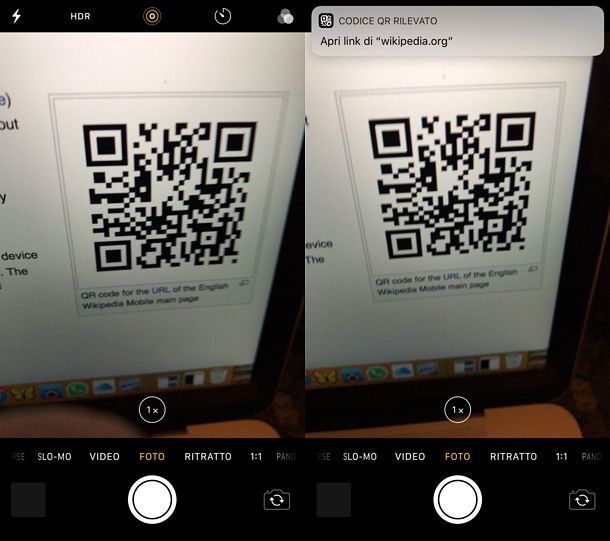
Alcuni smartphone o tablet sono muniti di una funzionalità nativa per la scansione dei QR code e, pertanto, non hai bisogno di installare alcuna app di terze parti per leggere questo codice. Ovviamente sto parlando della sola decifrazione del contenuto di un QR code: ciò significa che, se volessi crearne uno, devi necessariamente usufruire di un servizio di terze parti.
Tornando al discorso principale, le app di fotocamera di smartphone e tablet possono facilmente interpretare i codici QR. Un esempio è l’app Fotocamera predefinita di iOS e iPadOS: non devi fare altro che aprire quest’app, inquadrare il QR code e leggere, tramite l’apposita notifica che ti viene mostrata sullo schermo, il contenuto del suddetto codice.
Se possiedi invece uno smartphone o un tablet Android, la situazione è diversa in quanto ogni produttore di questi dispositivi muniti con il sistema operativo del robottino verde applica una propria personalizzazione nelle funzionalità incluse “di serie”. Un esempio sono gli smartphone HUAWEI che, attraverso la funzionalità Cerca, possono scansionare qualsiasi tipo di informazione, inclusi i codici QR.
Per servirtene, fai uno swipe dall’alto verso il basso partendo dal centro del display e fai poi tap sull’icona di un quadrato con una linea al centro che trovi nella barra di ricerca. A questo punto, si avvierà la fotocamera del dispositivo: assicurati che sia attiva la sezione Scansione codice in basso e inquadra il QR code per ottenere l’informazione.
QRbot (Android/iOS/iPadOS)
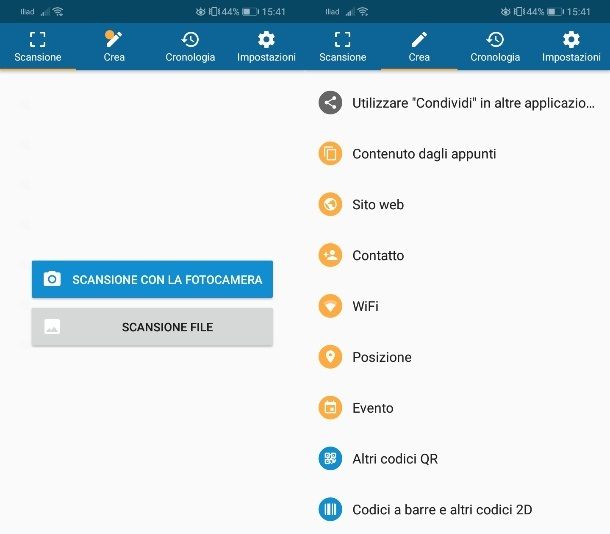
Se il tuo smartphone o tablet non è munito di una funzionalità nativa per la scansione dei QR code oppure stai cercando anche una soluzione per generare questi codici, puoi affidarti all’app QRbot. Si tratta di uno strumento gratuito, ma puoi acquistare una versione Pro al costo di 3,99 euro (su Android) o 10,99 euro (su iOS/iPadOS) per rimuovere la pubblicità.
Per scaricare l’app QRbot, raggiungi il Play Store (è disponibile anche in store alternativi) e premi il tasto Installa. Su iOS/iPadOS, invece, raggiungi l’App Store e fai tap sul tasto Ottieni. Sblocca quindi il download tramite il Face ID, il Touch ID o la password dell’ID Apple.
Una volta completata l’installazione di QRbot, apri l’app tramite la sfiorando la sua icona e, se necessario, pigia sul pulsante Consenti per approvare l’accesso alla fotocamera. Fai tap sulla scheda Scansione e, su Android, premi sul tasto Scansione con la fotocamera, per inquadrare il QR code con la fotocamera, altrimenti premi il tasto Scansione file, per importare un QR code dalla memoria del dispositivo.
Su iPhone e iPad l’operazione è più semplice in quanto l’app è già preimpostata per eseguire la scansione tramite fotocamera e, nel caso, premendo sull’apposita icona dell’immagine, puoi importare i QR code salvati sul tuo dispositivo Apple. Dopo aver scansionato il codice, ti verrà mostrato il suo contenuto per visionarlo ed eventualmente interagire (ad esempio se si tratta di un link, puoi farci tap sopra e aprirlo col browser).
Se vuoi invece creare un QR code, spostati nella scheda Crea (su Android) o I miei codici > Crea codice (su iOS/iPadOS). Fatto ciò, scegli una delle opzioni a schermo, in modo da poter creare un QR code in base al contenuto che dovrà contenere. Ad esempio puoi scegliere Sito Web per rimandare a un URL dopo la scansione oppure WiFi, per memorizzare i dati di accesso di una rete Wi-Fi da condividere.
Quando hai fatto, premi sul tasto di conferma in alto per generare il codice QR. Tra le funzionalità disponibili vi è la possibilità di ottenere il QR code in formato immagine per poi salvarlo sul dispositivo oppure condividerlo su altre app e servizi esterni.
WebQR (online)
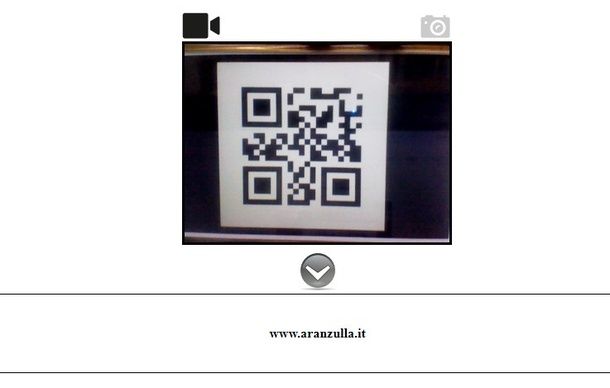
Hai un PC con una webcam oppure devi leggere un QR code presente su un’immagine scaricata? Perfetto, ho la soluzione che fa per te. Il consiglio che posso darti è quello di usare il sito WebQR. Collegati alla sua pagina principale usando qualsiasi browser moderno e, se necessario, pigia sul pulsante Consenti per consentire al sito di usare la webcam.
Se devi leggere un QR code che hai ad esempio su un foglio, devi semplicemente avvicinare il foglio alla webcam in modo da inquadrarlo correttamente. Attendi qualche secondo per la lettura dei dati, che puoi trovare nella casella in basso.
Devi leggere un QR code contenuto in un’immagine salvata sul tuo PC? Non c’è problema. Sempre dal sito WebQR, fai clic sull’icona della macchina fotografica che trovi a destra. Premi poi sul pulsante Scegli File e seleziona l’immagine su cui è salvata l’immagine con il QR code. Subito dopo vedrai comparire, sempre nella casella in basso, i dati memorizzati.
Se vuoi creare un QR code contenente un URL o un messaggio di testo, premi sulla dicitura Create e utilizza l’apposita casella per digitare il dato richiesto. Premi poi sul tasto Create per ottenere il QR code. Per salvarlo, fai clic con il tasto destro sul codice generato e premi sulla voce Salva immagine con nome (o altra dicitura simile, in base al browser che stai utilizzando).
UnitagQR (online)
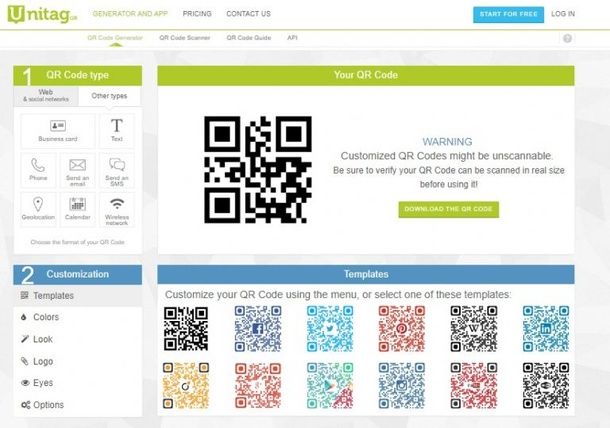
UnitagQR è un sito Web che permette di generare tantissimi tipi di codice QR. Anche se è in inglese, è molto semplice da usare e ha un’interfaccia molto intuitiva, che non avrai problemi a comprendere anche se te ne intendi poco di computer. La prima cosa che devi fare è collegarti alla pagina principale del sito e usare i pulsanti che trovi in essa.
Grazie ai pulsanti collocati nella casella QR code Type, è possibile decidere il tipo di informazioni da memorizzare nel codice generato. Per esempio, per creare un QR code che contiene un sito Web, devi cliccare sulla scheda Web & Social Networks e inserire nell’apposita casella l’indirizzo del sito.
Premendo sulla scheda Other Types puoi selezionare altre tipologia di dati da incorporare, come messaggi, contatti, dati di accesso di una rete Wi-Fi, ecc. Immetti quindi le informazioni richieste nelle caselline che compaiono sullo schermo e il gioco è fatto.
Sotto il quadrato Customisation, invece, sono presenti delle opzioni per personalizzare il QR code. Tieni presente che un QR code troppo personalizzato può non essere letto bene da tutte le fotocamere. In ogni caso, la scelta di farlo o meno resta a te e ti spiego comunque come procedere.
Fai dunque clic sul link Templates per usare uno dei modelli predefiniti e scegli quello che preferisci. Puoi personalizzare ancora di più il tuo codice QR pigiando sulle voci Colors (per i colori), Look (per l’aspetto), Logo (per il piccolo logo da inserire in mezzo), Eyes (per la forma dei quadrati) e infine Options, per accedere ad alcune opzioni aggiuntive.
Man mano che personalizzerai il tuo QR code, ne vedrai un’anteprima in alto: quando sarai soddisfatto del lavoro ottenuto, clicca sul pulsante Download the QR code per scaricare l’immagine sul tuo computer, smartphone o tablet e usarla dove lo ritieni più opportuno.

Autore
Salvatore Aranzulla
Salvatore Aranzulla è il blogger e divulgatore informatico più letto in Italia. Noto per aver scoperto delle vulnerabilità nei siti di Google e Microsoft. Collabora con riviste di informatica e cura la rubrica tecnologica del quotidiano Il Messaggero. È il fondatore di Aranzulla.it, uno dei trenta siti più visitati d'Italia, nel quale risponde con semplicità a migliaia di dubbi di tipo informatico. Ha pubblicato per Mondadori e Mondadori Informatica.






